
Mac'iniz, çalışan her uygulamanın "enerji etkisini" birkaç yerde izler. Sevmek iPhone veya iPad'de , tam olarak hangi uygulamaların en fazla gücü kullandığını görebilir ve kullanımınızı buna göre ayarlayabilirsiniz, böylece şarjınız bitmez.
Elbette pil gücünü tüketen tek şey uygulamalar değil. Ekran, Wi-Fi ve Bluetooth gibi donanım bileşenleri, açık oldukları sürece pil gücünü kullanır, bu nedenle bu uygulama listesi resmin yalnızca bir parçasıdır; ancak bu büyük bir tanesidir ve Kontrol üzerinde.
Önemli Enerji Kullanan Uygulamaları Kontrol Edin
İLİŞKİLİ: İPhone veya iPad'de Hangi Uygulamaların Pilinizi Bittiğini Görme
OS X 10.9 Mavericks'ten bu yana, menü çubuğunuzdaki Pil durumu menüsü "önemli miktarda enerji kullanan uygulamaların" yararlı bir listesini sağlıyor. Piliniz normalden daha hızlı bitiyor gibi görünüyorsa, Mac'inizin menü çubuğundaki pil menüsüne hızlı bir tıklama, çalıştırdığınız pil gücü en yüksek uygulamaların bir listesini size gösterecektir.
Menü simgesine tıkladığınızda, “Güç Kullanım Bilgileri Toplanıyor” mesajı menüde görünecek ve kısa süre sonra “Önemli Enerji Kullanan Uygulamalar” listesi gelecektir. Hiçbir uygulama daha fazla güç kullanmıyorsa, bunun yerine "Önemli Enerji Kullanan Uygulama Yok" mesajı görürsünüz.
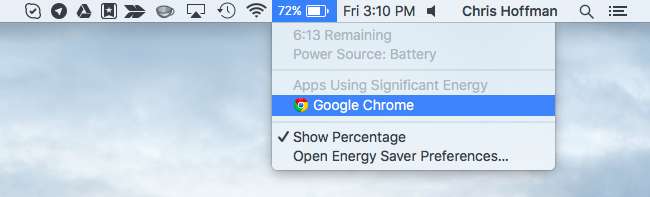
Apple'ın neyi "önemli miktarda enerji" olarak değerlendirdiğini merak edebilirsiniz. Elmalar dokümantasyon bunun "pilden ortalamanın üzerinde enerji tüketen" uygulamalar için geçerli olduğunu söylüyor.
Ne yaptıklarına bağlı olarak bazı uygulama türlerinin burada görünmesi normaldir. Örneğin, zorlu bir oyun oynuyorsanız, büyük miktarda enerji kullanıyor ve burada görünecektir. Bir medya uygulamasında bir videoyu sıkıştırıyorsanız, çok fazla CPU döngüsü kullanıyor ve burada görünecektir.
İLİŞKİLİ: Activity Monitor ile Mac'inizde Nasıl Sorun Giderilir
Ancak bazı uygulamalar, diğer uygulamalara kıyasla verimsiz oldukları için burada görünebilir. Google Chrome'u seviyoruz, ancak burada genellikle Apple'ın Mac'teki kendi Safari tarayıcısı kadar güç açısından verimli olmadığı için görünür. Pil ömrünü uzatmak için çaresizseniz, bu durumlarda Google Chrome yerine Safari'yi denemek isteyebilirsiniz.
Arızalı oldukları için diğer uygulamalar burada görünebilir. Örneğin, bir uygulama hata verir ve CPU'nuzun% 99'unu kullanmaya başlar , burada görünecek. Burada bir uygulama görünüyorsa ve olmaması gerektiğini düşünüyorsanız, uygulamayı kapatıp yeniden açmayı deneyin.
Mac'inizde pil menüsünü hiç görmüyorsanız, pil menüsü simgesini etkinleştirmeniz gerekir. Bunu yapmak için menü çubuğunuzdaki Apple menüsünü tıklayın ve "Sistem Tercihleri" ni seçin. "Enerji Tasarrufu" simgesine tıklayın ve burada pencerenin altındaki "Pil durumunu menü çubuğunda göster" seçeneğinin işaretlendiğinden emin olun.
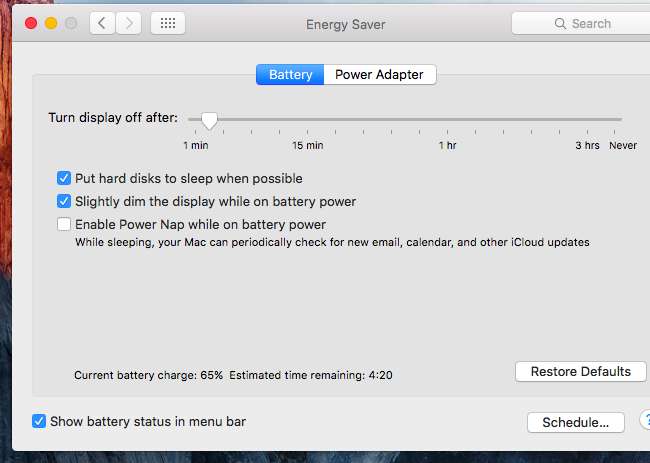
Her Uygulamanın Enerji Kullanımını Görüntüleyin
Apple işleri basitleştirmeye çalışır ve yalnızca temel enerji kullanım bilgilerini çoğu kullanıcıya ifşa eder. Bu nedenle OS X, Apple'ın kendi iOS'u ve Google'ın Android'i gibi mobil işletim sistemlerinde yapabileceğiniz gibi, her bir uygulamanın ne kadar güç kullandığının tam bir listesini vermek yerine, yalnızca birkaç belirli enerjiye dikkat çekiyor.
Bununla birlikte, hangi uygulamaların en fazla pil gücünü kullandığını gösteren bir listeyi kontrol edebilirsiniz. Bu bilgiler şurada bulunur: her zaman kullanışlı Activity Monitor uygulaması . Erişmek için, pil durumu menüsünde "Önemli Enerji Kullanan Uygulamalar" altında bir uygulamanın adına tıklayabilirsiniz. Ayrıca Activity Monitor'ü doğrudan da açabilirsiniz. Böyle yaparak, Command + Space tuşlarına basın Spotlight aramasını açmak için "Etkinlik monitörü" yazın ve Enter tuşuna basın. Ayrıca bir Finder penceresi açabilir, kenar çubuğunda "Uygulamalar" klasörünü seçebilir, "Yardımcı Programlar" klasörüne çift tıklayabilir ve "Activity Monitor" uygulamasına çift tıklayabilirsiniz.
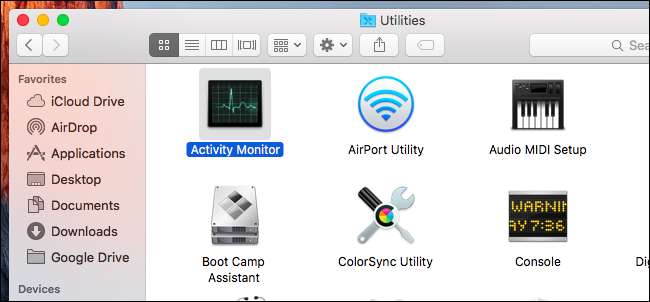
Activity Monitor penceresinin üst kısmındaki "Energy" sekmesine tıklayın. Buradaki listedeki her uygulamanın bir "Enerji etkisi" puanı vardır. Mac OS X, bu puanı diğer faktörlerin yanı sıra CPU, disk ve ağ kullanımına göre hesaplar. Sayı ne kadar yüksekse, uygulamanın pil ömrünüz üzerindeki etkisi o kadar artar.
Varsayılan olarak, liste her uygulamanın mevcut "Enerji Etkisi" ne göre sıralanır - yani, uygulamanın şu anda pil ömrünüz üzerinde ne kadar etkisi olduğu.
Bu başlığa tıklayarak listeyi Ortalama Enerji Etkisine göre sıralamayı seçebilirsiniz. Bu, her uygulamanın ortalama enerji etkisini gösterecek ve bu da, yalnızca şu anda pilinizi en çok neyin kullandığı değil, her uygulamanın piliniz üzerindeki etkisi hakkında size daha iyi bir fikir verecektir.
"Enerji etkisi" puanının, gerçek enerji kullanımının bilimsel bir ölçüsü olmadığını unutmayın. Bir uygulamanın CPU'nuzu, diskinizi, ağınızı ve diğer donanımınızı ne kadar kullandığına bağlı olarak yalnızca kaba bir tahmindir.
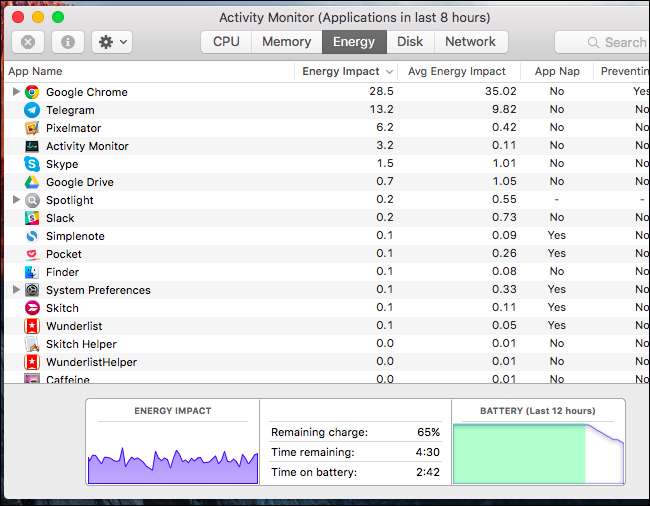
Ortalama enerji etkisi, size Mac'inizin çalıştığı son sekiz saate dayalı verileri gösterecektir. Mac'iniz onu son başlatmanızdan bu yana sekiz saattir çalışmıyorsa, yalnızca son açılıştan sonraki verileri görürsünüz.
Örneğin, Mac'inizin 12: 00-19: 00 arası kesintisiz yedi saat açık olduğunu varsayalım. Mac daha sonra bütün gece uyku modundaydı ve sabah 9'da açıldı. Sabah 10'da Etkinlik Monitörü'nü açtınız ve enerji kullanım verilerine baktınız. 12: 00-19: 00 arası ve 9: 00-10: 00 döneminin toplamına dayalı verileri gösterir. Mac'in uyku veya hazırda bekletme modunda olduğu süre sekiz saate dahil değildir.
"Ortalama enerji etkisi" verileri de çalışmakta olan ancak o zamandan beri kapanan uygulamalar için saklanır. Bu uygulamalar listede gri olarak görünecek, ancak ortalama enerji etkilerini göreceksiniz. Örneğin, bir oyun oynuyorsanız ve onu kapatırsanız, burada görünür.
Pil Gücünden Nasıl Tasarruf Edilir
İLİŞKİLİ: MacBook'unuzun Pil Ömrü Nasıl Artırılır
Bir uygulama çok fazla güç kullanıyorsa, o uygulamayı kapatmak veya daha az güç tüketen alternatif bir uygulamaya geçmek isteyebilirsiniz - en azından pilinizin mümkün olduğu kadar uzun süre dayanmasına ihtiyaç duyduğunuz durumlarda. Uygulamaların başlangıçta çalışmasını engelleyebilirsiniz; bu, siz başlatana kadar arka planda pil gücünü kullanmalarını engeller. Bir uygulama hatalı davranıyorsa, uygulamayı kapatıp yeniden açarak sorunu çözebilirsiniz. Bununla birlikte, bunun başka yolu yoktur; çok kullandığınız uygulamaların enerji üzerinde fark edilir bir etkisi olacaktır.
Ancak çalışan uygulamalar listenizde ince ayar yapmak güç tasarrufu yapmanın tek yolu değildir. MacBook'unuzun ekranının karartılması ve diğer enerji tasarrufu ayarlarının yapılması da büyük bir etkiye sahip olabilir. Ödeme MacBook pil ömrünü koruma kılavuzumuz daha fazla bilgi için.







